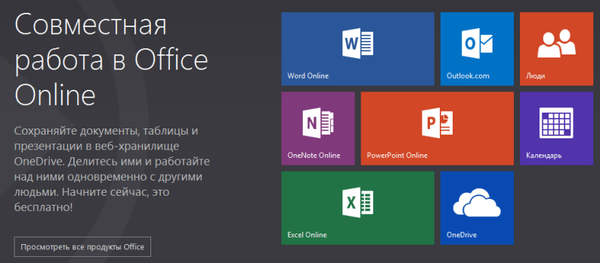Provádění účinného obecného čištění na disku na počítači spolu s používáním programů pro automatické čištění systému Windows vyžaduje také ruční práci, aby se odstranily nepotřebné soubory a duplicitní soubory. Speciální programy - analyzátory místa na disku - jsou navrženy tak, aby sledovaly nepotřebné soubory, pomáhají filtrovat obsah počítačových disků podle určitých kritérií (zejména podle hmotnosti), aby se uživatel mohl rozhodnout, zda soubory smažou nebo nechají. K hledání duplicitních souborů je k dispozici také speciální software - buď ve formě samostatných programů nebo malých nástrojů, nebo jako součást komplexního softwaru pro čištění a optimalizaci systému Windows. Níže uvádíme pět nejlepších programů pro nalezení duplicitních souborů. Pět nejlepších obsahovalo zcela zdarma programy s podporou ruského jazyka.
Při hledání duplicitních souborů na systémové jednotce C je lepší nespecifikovat celý oddíl jako celek, ale pouze samostatné složky, kde jsou uloženy uživatelské soubory. Duplikáty nalezené v pracovních složkách Windows nelze odstranit. Pokud na jednotce C najdete samostatné vážené složky nebo soubory s neznámými jmény, doporučujeme jim vyhledat pomoc online..
1. Počítačový akcelerátor
Toto je ruský program pro vyhledávání duplikátů pro Windows. S jeho pomocí můžete doslova najít pár minut na PC kopii dokumentů, fotografií, videí a dalších souborů. Chcete-li začít, musíte si Accelerator stáhnout, spustit a poté přejít do sekce „Nástroje“ a vybrat „Vyhledat duplicitní soubory“.

Dále vás program vyzve k zadání jednotky, na které chcete vyhledat duplikáty. Pokud si přejete, můžete nakonfigurovat hledání: zadejte typ potenciálních kopií, jejich velikost a další parametry.
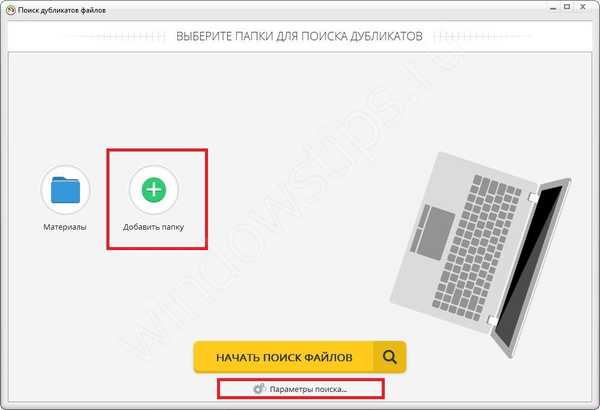
Jakmile je vše připraveno, spusťte vyhledávání souborů. Skenování nebude trvat déle než 3 minuty. Poté se můžete seznámit s podrobnou zprávou. „Computer Accelerator“ poskytne informace o umístění původního souboru a jeho kopii. Zbývá pouze označit a odstranit zbytečné.
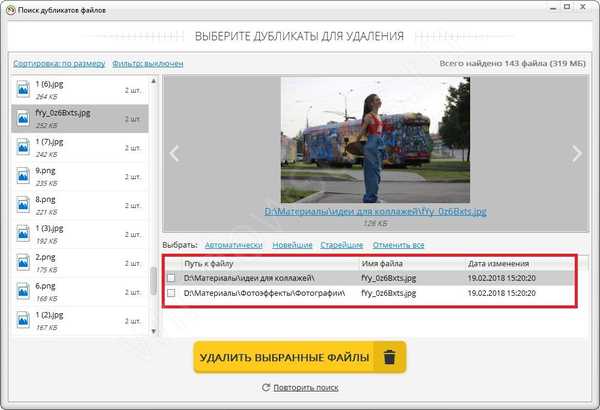
Program „Computer Accelerator“ také pomůže odhalit další nevyžádané soubory, opravit chyby registru, nakonfigurovat spuštění a zcela odstranit nepotřebný software z počítače. Programové rozhraní je navrženo co nejjednodušší a nejjednodušší. Stačí vybrat požadovanou sekci, zahájit skenování, seznámit se s výsledky a dát pokyn "Accelerator" k vyřešení zjištěných problémů.
2. AllDup
Odkaz ke stažení: http://www.alldup.de/en_download_alldup.php
AllDup je vybaven mnoha různými možnostmi pro jemné doladění vyhledávání duplicitních souborů. Mezi vlastní možnosti patří výběr srovnávací metody, vyhledávací kritéria, priorita kontroly duplikátů, použití filtrů vyloučení, zahrnutí obsahu archivních souborů atd. Je dokonce možné změnit design a individuální nastavení rozhraní. Program je dobrý, i když s mírně špatně koncipovaným rozhraním. Na jejím panelu nástrojů se zobrazí všechny karty - i základní operace, alespoň další funkce - jako rovnocenné. A s cílem pomoci uživateli, který poprvé spustil AllDup, seznámit se s specifikami programu, jeho tvůrci vybavili rozhraní plovoucím widgetem ve formě rychlého průvodce, jak postupovat. Karta „Zdrojové složky“ označuje oblast hledání - diskové oddíly, připojená zařízení nebo jednotlivé uživatelské složky na systémové jednotce C.
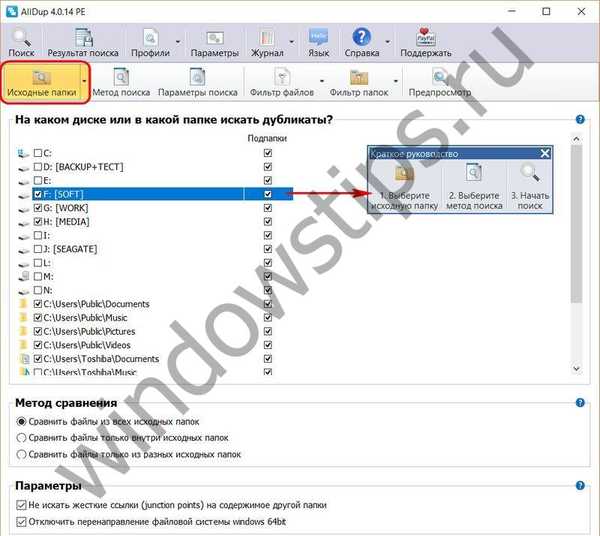
Poté se v záložce „Metoda vyhledávání“ nastaví vyhledávací kritéria. Zde lze konkretizovat hledání duplikátů a přidat k předdefinovaným kritériím pro vyhledávání názvů souborů příponu, velikost, obsah atd..
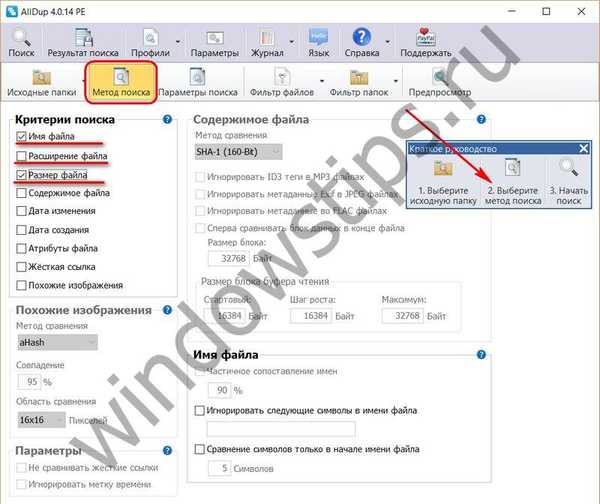
Duplicitní výsledky vyhledávání lze třídit podle velikosti, cesty, data změny souboru atd. Zjištěné soubory lze odstranit, otevřít jejich umístění v Průzkumníkovi Windows, použít další akce poskytované programem.
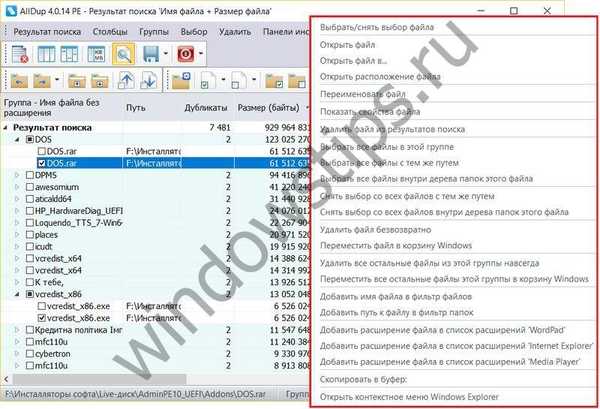
Chcete-li se vrátit k analýze duplicitních výsledků vyhledávání provedených AllDup později, ale ne čekat na dokončení skenování, mohou být aktuální výsledky uloženy do souboru programového formátu nebo exportovány do souborů TXT a CSV..
AllDup má přenosnou verzi, která nevyžaduje instalaci do systému.
3. Duplicitní čistič
Odkaz ke stažení: https://www.digitalvolcano.co.uk/dcdownloads.html
Dalším funkčním programem pro vysoce přizpůsobitelné vyhledávání duplicitních souborů je Duplicate Cleaner. Program Duplicate Cleaner existuje ve dvou edicích - v placeném Pro a zdarma zdarma. Ačkoli je tato funkce omezena nepřístupností některých funkcí, její schopnosti budou dostatečné pro efektivní vyhledávání duplikátů. Duplicate Cleaner Free umožňuje nastavit vyhledávací kritéria podle názvu, obsahu, velikosti a data vytvoření souborů. Další kritéria vyhledávání jsou poskytována na základě dat zvukových souborů a filtrování podle typu obsahu a přípony souboru. Všechny tyto body jsou nakonfigurovány na první kartě programu „Kritéria vyhledávání“..
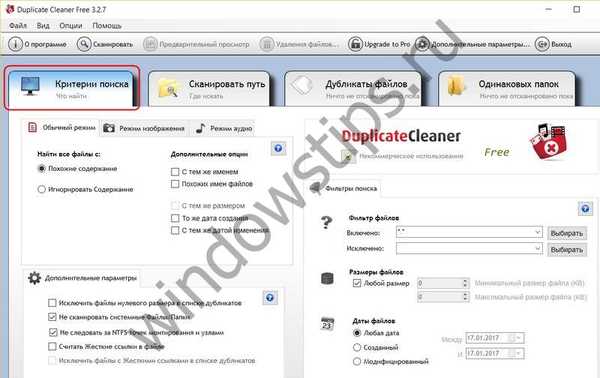
Na druhé záložce programu - "Scan Path" - je vybrána vyhledávací oblast.

V okně výsledků vyhledávání lze duplikáty třídit, mazat, otevírat v Průzkumníku a lze na ně použít další možnosti programu..
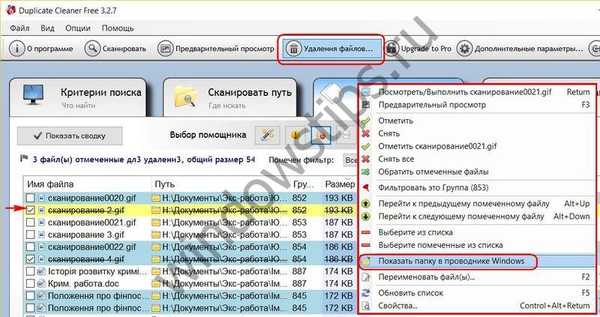
Výsledky vyhledávání duplicitních čističů lze exportovat do tabulkového datového formátu CSV. Export dat se provádí jak pro celý seznam duplikátů, tak pouze pro soubory označené uživatelem. Jednou z výhod Duplicate Cleaner je jeho uživatelsky přívětivé rozhraní a promyšlená organizace..
4. DupeGuru
Odkaz ke stažení: https://www.hardcoded.net/dupeguru
DupeGuru je nejjednodušší vyhledávač duplicitních souborů pro ty, kteří nemají čas nebo touhu naučit se všechny podrobnosti o funkčních vysoce specializovaných programech, jako jsou ty uvedené výše. Ve spodní části malého okna programu je vybrána vyhledávací oblast a začne skenování..

Duplicitní výsledky hledání lze třídit podle umístění a velikosti souboru. Kontextová nabídka výsledků vyhledávání DupeGuru obsahuje pouze operace nezbytné pro práci s nalezenými duplikáty.
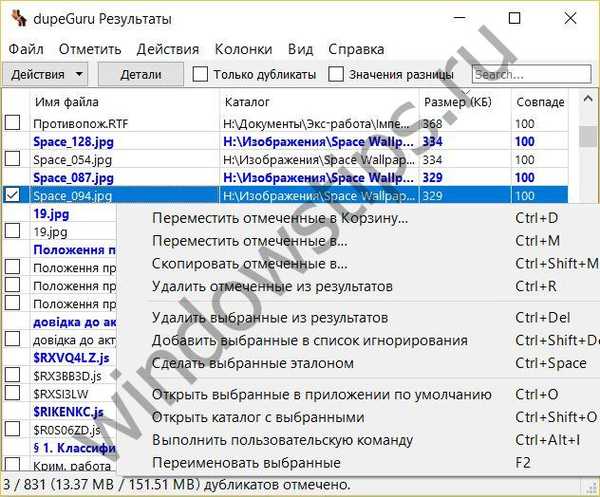
Výsledky vyhledávání jsou uloženy do programového souboru nebo exportovány do HTML.
DupeGuru je program napříč platformami, ale pouze jeho staré verze jsou přizpůsobeny pro Windows. Instalační program pro Windows 7 nabízený na oficiálních webových stránkách je také vhodný pro verze systému 8.1 a 10.
5. CCleaner
Odkaz ke stažení: https://www.piriform.com/ccleaner
V jedné ze fází svého vývoje získal nejoblíbenější čistič pro Windows CCleaner funkci nalezení duplicitních souborů. Tuto funkci můžete použít v části „Služba“. Chcete-li hledat duplikáty, jsou k dispozici kritéria vyhledávání podle názvu, data vytvoření, obsahu souboru, velikosti.

Stejně jako předchozí účastník recenze není CCleaner v prostředí duplicitních výsledků vyhledávání příliš bohatý na funkčnost, ale existují základní operace. Jedná se zejména o třídění výsledků vyhledávání a mazání souborů.
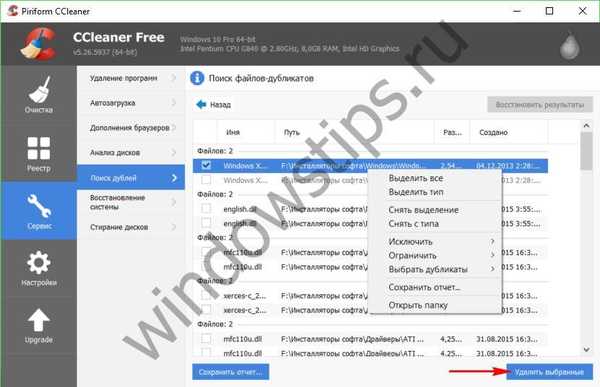
Přeji vám krásný den!